Photoshop设计粉色的动漫人像签名教程 Photoshop设计渐变插画主题风格的图标
2023-08-25 17:22:35 | 一百分素材网
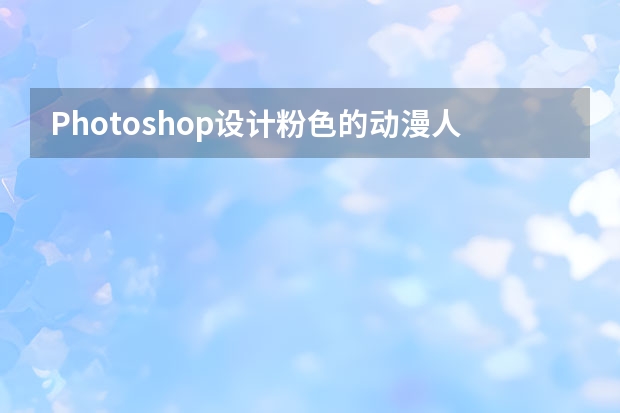
Photoshop设计渐变插画主题风格的图标
渐变用在插画当中是能表现出光感的,利用简单的几何形搭配不同的渐变填色方法,我们就能实现出非常绚丽的景致。今天我们要绘制的就是一个比较小的风景类的图标。绘制的过程非常简单,最重要是要领会其中渐变的用法。
先看看效果图:
灵感来源
自己的草图构想
视频播放
第一段:
第二段:
第三段:
一、草图阶段
草图阶段很重要的是确定好大致的构图,按照一个圆形来作为画框是非常常见的图标的代表,当然作为图标有时候可大可小。但是大家应该可以看到,这里波浪的部分是海面,而右边的圆是太阳,上面这些分散的点就是水珠。这个景象大家应该并不陌生。

二、拆分基础形
扁平化的插画无一不是从基础形开始,保持基础形的简洁是非常重要的一步。
那我们就需要将草图进行拆分,其实这副插画的基础形就只有两个:圆形和波浪形。接下来我们就要考虑怎样得到这两个形状,以及这两个形状应该怎么组合成画面。
三、海面的基础形
STEP 01
首先,我们打开PS新建一个文档,我这里的文档大小设置为 1280*720px ,然后用椭圆工具画出一个圆,这个圆形就是其中的一个基础形。
STEP 02
再利用钢笔工具来绘制波浪形。要得到这个波浪形其实有很多方法,在AI里我们可能用的是【路径查找器】或者【形状生成工具】,但在PS里我们用的是【蒙板】来实现。先绘制出波浪的上部形状,然后下方形状随意,通过给这个形状添加圆形的蒙板,它就能呈现我们想要的形状。
STEP 03
这时我们可以先把色彩设置为黑白灰,将形状安排好以后再完成填色。所以将这个波浪形放置在圆形上方,使得它们对齐。然后再复制一个波浪形,这个波浪形可以先去掉蒙板,旋转调整以后再次添加圆形的蒙板。
STEP 04
继续复制波浪形以完成下方的形状效果。这就是我们构想中的海面的效果。这时还可以继续的进一步调整到理想状态。
四、太阳和水珠的基础形
STEP 05一百分素材网
太阳是圆形所以画起来很容易,太阳光的发散这里我们可以继续复制三个圆,每一个比原来那个大一点,这样来制造光线往外扩的效果。
STEP 06
按照计划增加水珠,散落整个画面上。
五、填色
接下我们就要开始填色,首先来确定主色,比如这里我设定为蓝色,那么再确定一个辅助色,比如在这里的绿色,然后渐变色可以在这两个色彩之间过渡。蓝色的饱和度和亮度比绿色稍低,这样就容易形成光线的感觉。

Photoshop设计粉色的动漫人像签名教程
教程:
原图:
素材:
, 以上就是关于Photoshop设计粉色的动漫人像签名教程 Photoshop设计渐变插画主题风格的图标的全部内容了,如果需要了解更多相关资讯敬请关注一百分素材网。
Photoshop设计渐变为主题色彩的海报首先,按照国际惯例是Studio–JQ的原作和我们的山寨对比,同样的,我拿到的图片是800X600像素,我们依旧做成1200X900像素了,可能在细节上做不到完全一致,但是大致的意思是这样。首先,新建文档,我用的尺寸是1200X900像素,创建一个渐变调整层,设置渐变颜色,参数如下:用矩形工具画一个颜色为#29135e的矩形,作为我

Photoshop设计渐变风格的简约海报教程Macarons简直是巴黎的象征,这种用蛋白、杏仁粉、白砂糖和糖霜制成的甜点,在春晚之后就成了最时髦的点心,“少女的酥胸”用那些缤纷的色彩俘获了人心。很快,今年的缤纷色彩就有了一个名字,马卡龙色。和冰淇淋色比起来,马卡龙色更是闪亮明媚,粉色、黄色、绿色、橘色、蓝色是主要色调,尽管浓烈了些,,但空气感依然十足,充满了棉花糖般的温

Photoshop设计春季为主题风格的插画作品1.初始草图这是我送给该机构的第一个草图-只是快速的线条。当我开始时,我喜欢红色,如果图像中有天空,,我喜欢先设计云。2.修订他们不喜欢它;他们想要一个中间的气球在中间的一块。我决定做一个素描,他们不能用简洁的线条和明亮的调色板来拒绝。3.计划的变化他们喜欢它,所以我开始玩颜色,基本调色板,没有细节-只是试图让我的眼睛适应这些组合

Photoshop设计扁平化风格的渐变海报教程今天将过程跟大家作一分享,在操作上并没有什么难度,主要是渐变的叠加,当然我们依旧提供了一个PSD以供大家参考。感兴趣的朋友让我们一起来学习吧。教程所需要的源文件:渐变风格的海报设计PS教程源文件首先,是大神的效果图(左)跟我们的山寨品(右)。新建个文档,我用的是1200X1500像素,大家随意,创建一个渐变填充,做一个渐变背景。用矩形工

Photoshop设计绿色主题的立体图标教程之前在网上看到一个icon,很喜欢,开始看样子觉得挺难,但仔细分析之后发现还好,,要是出一套uimaker.com/uimakerhtml/uidesign/icontubiao/2012/0216/29046.html">主题icon也是很不错的样子,所以并没有照做,借鉴了样式,选了个电话功能做出来,跟大家分享一下。写了步骤之后发下这东西不是很好写

Photoshop设计粉色的动漫人像签名教程教程:原图:素材:, Photoshop设计多彩绚丽的渐变背景图本教程主要使用Photoshop设计彩色绚丽的电商海报背景,这种效果在淘宝的海报设计和广告中经常用来做背景,喜欢的朋友跟着教程一起来学习吧。先看一下效果1、新建文件,填充黑色背景2、Ctrl+shift+N新建图层,填充颜色,如果不加填充的话,,是不能加

Photoshop设计可爱的动漫人像签名教程本教程主要使用Photoshop设计可爱的动漫人像签名教程,整体的教程难度比较低,喜欢的朋友一起来学习吧.教程素材:MissYuan_素材.rar先看看效果图下面是教程, Photoshop设计粉色的动漫人像签名教程教程:原图:素材:,

Photoshop设计精致的厨房主题图标教程详细过程最终效果, Photoshop设计粉色的动漫人像签名教程教程:原图:素材:,
- Photoshop设计被风吹散的创意艺术字 Photoshop设计银色拉丝质感的软件APP图标
- Photoshop设计大气的天猫双11全屏海报 Photoshop设计橙子类饮料宣传广告教程
- Photoshop设计银色立体效果的APP图标教程 Photoshop设计喷溅牛奶装饰的运动鞋海报
- Photoshop设计龙门飞甲电影网页首页模板 Photoshop设计立体风格的音乐播放器图标
- Photoshop设计时尚的电商字体海报教程 Photoshop设计80年代人像二次曝光效果
- Photoshop设计撕纸特效的人像海报 Photoshop设计指南者汽车宣传海报教程
- Photoshop设计超酷的福特汽车主视觉海报 Photoshop设计磨砂风格的清凉立夏壁纸
- Photoshop设计复古风格的霓虹灯海报教程 Photoshop设计创意的花纹海报教程
- Photoshop设计我机器人经典电影海报教程 Photoshop设计二次曝光特效的电影海报教程
- Photoshop设计蓝色质感的方形APP图标 Photoshop设计欧式主题风格派对宣传海报
- Photoshop设计简单的印花三角旗效果图 Photoshop设计唯美的城市雪景效果图
- Photoshop设计银色立体效果的APP图标教程 Photoshop设计由云朵云彩组成的创意飞鹰
-
 Photoshop设计蓝色风格的酷狗软件图标教程 Photoshop设计七夕情人节商场促销海报
Photoshop设计蓝色风格的酷狗软件图标教程 Photoshop设计七夕情人节商场促销海报2023-08-19 09:50:12
-
 Photoshop设计另类风格的人像海报教程 Photoshop设计我机器人经典电影海报教程
Photoshop设计另类风格的人像海报教程 Photoshop设计我机器人经典电影海报教程2023-06-06 12:14:17
-
 Photoshop设计立体感十足的球状软件图标 Photoshop设计七夕情人节商场促销海报
Photoshop设计立体感十足的球状软件图标 Photoshop设计七夕情人节商场促销海报2023-08-12 22:32:48
-
 Photoshop设计电商大气的运动鞋海报 Photoshop设计透明风格的蓝色泡泡
Photoshop设计电商大气的运动鞋海报 Photoshop设计透明风格的蓝色泡泡2023-09-05 19:00:05
-
 Photoshop设计蓝色立体效果的播放按钮 Photoshop设计半透明主题风格的花朵图像
Photoshop设计蓝色立体效果的播放按钮 Photoshop设计半透明主题风格的花朵图像2023-09-01 15:21:07
-
 Photoshop设计恐怖风格的万圣节海报教程 Photoshop设计楚门的世界电影海报教程
Photoshop设计恐怖风格的万圣节海报教程 Photoshop设计楚门的世界电影海报教程2023-06-10 10:23:36